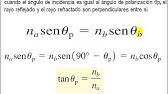00:00:00
vamos sincer que então a nossa 25ª aula
00:00:02
da série da ensacadora de silagem então
00:00:04
na última aula a gente parou na peça 085
00:00:07
a gente concluiu ela agora a gente vai
00:00:08
começar aqui a partir da 0,84 antes da
00:00:10
gente começar eu queria convidar você
00:00:12
para se inscrever aqui no canal Então
00:00:14
vem aqui embaixo desse vídeo clique no
00:00:15
botão inscrever-se e Ative o Sininho
00:00:17
para você estar recebendo as
00:00:19
notificações das próximas aulas que eu
00:00:20
for postar Além disso deixa o seu like
00:00:23
isso é muito importante também
00:00:24
compartilha as aulas com colegas de
00:00:26
faculdade colegas de curso técnico ou só
00:00:28
quem queira aprender soló works e
00:00:30
projeto mecânico por hobby mesmo então
00:00:32
compartilhe com os seus amigos tem
00:00:34
também meu Instagram e meu Facebook
00:00:36
Lembrando que lá n minhas nessas duas
00:00:38
redes eu compartilho conteúdos sobre
00:00:40
metal mecânica eu faço vídeos curtos lá
00:00:42
mas com muito conhecimento técnico e são
00:00:46
tem dezenas de vídeos lá com milhões de
00:00:48
acessos principalmente no Instagram
00:00:49
porque são como eu falei né vídeos
00:00:51
curtos mas com muito conteúdo técnico
00:00:55
falando sobre solda materiais processos
00:00:57
Usinagem enfim eu falo sobre muita coisa
00:00:59
lá tem também meu site se você quiser
00:01:01
conhecer um pouco mais o meu trabalho é
00:01:02
só entrar lá então no Instagram e no
00:01:04
Facebook me siga lá que eu tenho certeza
00:01:06
que você vai gostar é só entrar lá
00:01:08
digitar Andreu medinger que você vai
00:01:09
encontrar no meu perfil e para quem quer
00:01:11
se tornar aí uma pessoa 100% capaz de
00:01:14
projetar de verdade no solidworks eu
00:01:16
tenho o meu curso método medinger onde
00:01:18
eu ensino todo o processo de
00:01:20
desenvolvimento de projetos mecânicos no
00:01:22
solidworks então lá no curso eu simulo
00:01:25
como se um cliente tivesse entrando em
00:01:26
contato comigo eu aplico a minha
00:01:28
metodologia crio a solu solução para o
00:01:30
projeto mostrando todo passo a passo
00:01:32
mostrando o que que eu levei em
00:01:33
consideração para fazer cada peça dele
00:01:35
porque que ela é daquele determinado
00:01:37
formato e também aí eu pego essa esse
00:01:40
essa essa solução criada e eu modelo no
00:01:42
Solid works monto no solidworks simulo
00:01:45
no Solid works e também detalhe em 2D
00:01:48
todas essas etapas no Solid works Tá bom
00:01:51
então lá na simulação aplico cargas no
00:01:53
projeto Lembrando que o projeto que é
00:01:55
abordado lá é um projeto inovador que
00:01:56
não existe no Brasil então o método
00:01:59
meding ele não é um curso onde eu vou só
00:02:01
te ensinar a mexer no Solid works como a
00:02:05
grande maioria dos cursos que a gente vê
00:02:06
por aí não eu vou te ensinar projetar de
00:02:09
verdade a gente vai pegar um projeto
00:02:10
mecânico real e eu vou mostrar o passo a
00:02:13
passo no desenvolvimento dele todo todo
00:02:16
mesmo tudo é mostrado lá a organização
00:02:19
do projeto como é que ficam as montagens
00:02:21
a o código utilizado Enfim tudo é
00:02:25
mostrado lá a partir do momento que você
00:02:26
adquire o método medinger você não vai
00:02:29
precisar ficar comprando outros cursos
00:02:31
aí para complementar o seu aprendizado
00:02:34
não tem tudo lá dentro Além disso tem
00:02:36
dezenas de módulos extras lá dentro do
00:02:38
curso também tá bom bom então é o
00:02:41
seguinte eu abro poucas turmas do método
00:02:44
medinger ao longo do ano poucas turmas
00:02:46
mesmo então se você quer ser notificado
00:02:48
de uma futura turma que eu vou abrir vem
00:02:51
aqui embaixo no link do na descrição do
00:02:53
vídeo tem o link do método medinger você
00:02:55
clica nesse nesse link você vai cair
00:02:57
numa página nessa página você se pré
00:03:00
cadastra e aí quando eu abrir essa nova
00:03:01
Turma você vai ser notificado da
00:03:03
abertura dela tá bom então vem aqui
00:03:05
embaixo se pré-cadastro no método
00:03:06
medinger coloca o teu e-mail Tá bom
00:03:09
então é isso vamos lá a gente parou na
00:03:11
peça 0,85 e agora então a próxima é a
00:03:14
084 e aqui está ela ela é essa peça aqui
00:03:18
ó Então vou virar ela aqui para
00:03:24
mostrar ela tá aqui
00:03:27
embaixo a 084 ela é essa aqui
00:03:34
ó deixa eu abrir essa montagem
00:03:37
aqui a 0,84 deixa eu ver se ela tá
00:03:41
dentro dessa 0,28
00:03:44
aqui Aqui está
00:03:47
ela Issa aqui eu posso
00:03:53
fechar então a
00:03:55
0,84 ela tá aqui ó e conforme eu
00:03:57
expliquei na última aula a a 029 poderia
00:04:01
estar aqui todas as peças dela poderiam
00:04:03
estar aqui dentro mas eu fiz a separação
00:04:05
para não ficar um arquivo com muitas
00:04:07
peças eu até falei isso na última aula
00:04:09
então a 084 el essa peça Lembrando que
00:04:12
depois na hora das montagens O que que a
00:04:14
gente vai fazer a gente vai pegar e nós
00:04:17
vamos criar todos esses arquivos aqui de
00:04:19
montagem a gente vai criar junto tá bom
00:04:22
então vou abrir aqui
00:04:25
ela nessa posição aqui
00:04:30
que é a vista isométrica por quê Porque
00:04:32
a vista isométrica ela tem olha só que
00:04:33
interessante uma coisa quando a gente
00:04:35
faz na vista isométrica correta dentro
00:04:38
de todas as montagens fica tudo com a
00:04:40
vista correta então se eu abrir por
00:04:42
exemplo essa montagem aqui a 0,28 nessa
00:04:45
montagem a vista isométrica vai estar
00:04:47
aqui ó correta ó tá vendo ó a mesma
00:04:50
Vista isométrica ela vai ter lá na na
00:04:52
montagem principal por quê Porque a
00:04:54
gente seguiu uma lógica aqui então
00:04:57
desenvolver é isso Se você começar o seu
00:04:59
projeto de forma organizada e isso eu
00:05:02
inclusive ensino lá dentro do método
00:05:03
medinger que a gente começa o projeto de
00:05:05
uma forma mais é porque a gente vai
00:05:09
avançando o projeto a gente não sabe
00:05:10
como é que ele vai ser e vai editando
00:05:13
ele ao longo do trajeto mas depois a
00:05:14
gente tem uma etapa da organização do
00:05:16
projeto que a gente pega e organiza o
00:05:18
projeto para deixar ele pronto então
00:05:20
tudo isso é ensinado lá dentro tá então
00:05:23
vamos aqui ó novo
00:05:25
peça então orientação de vista e
00:05:30
isométrica bom essa peça
00:05:33
e eu posso fazer ela utilizando Na
00:05:36
verdade eu vou pegar aqui o plano
00:05:37
frontal vou selecionar ele ou vir em
00:05:39
esboço Então agora eu pego a ferramenta
00:05:41
linha vou dar um clique aqui aqui vai
00:05:44
ficar tracejado um clique aqui outro
00:05:47
aqui pressiono es agora pressiono contol
00:05:49
mantenho o contol pressionado seleciono
00:05:51
aqui e a origem solto o contol coloco
00:05:54
ponto médio Ok pressiono cont control
00:05:57
mantenho o contol pressionado seleciono
00:05:58
essa linha essa aqui só solto o contol
00:06:00
coloco vertical igual
00:06:05
Ok então aqui ó vamos ver a largura
00:06:09
dela 100
00:06:13
mm e aqui deixa eu arrumar aqui a
00:06:20
câmera e aqui ela tem 25 mas aqui não é
00:06:24
importante agora mas ela tem 100
00:06:26
mm 25 é uma chapa de 13
00:06:30
16 e o raio é
00:06:32
6 Então vamos lá ah esqueci da cota aqui
00:06:36
ó altura ó Isso aqui é uma chapa dobrada
00:06:41
então o y
00:06:44
25 então esboço dimensão
00:06:48
inteligente
00:06:51
100 que 25 Então vem aqui em chapa
00:06:56
metálica plan de base aba Você tá vendo
00:06:58
que ele está para fora aqui então eu
00:07:00
venho aqui em direção inversa e ele vem
00:07:03
para dentro ó aqui em direção um eu vou
00:07:05
colocar plano médio e eu vou colocar 25
00:07:07
que é a largura e aí fica 12,5 para cá e
00:07:10
12,5 para cá o raio de dobra aqui eu vou
00:07:13
colocar
00:07:14
se e eu até tenho uma aula aqui no meu
00:07:17
canal no YouTube que eu falo sobre raio
00:07:19
de dobra e fator k então se você tem
00:07:21
interesse de olhar essa aula depois vem
00:07:22
aqui e dá uma olhada nela pesquisa aqui
00:07:25
no meu canal no YouTube fator Kai raio
00:07:27
de dobra Andre medinger que você vai
00:07:28
encontrar e eu vou dar Ok pronto aqui tá
00:07:31
a nossa peça então agora posso vir aqui
00:07:33
nessa Face vou selecionar esboço e aí eu
00:07:36
pego aqui a ferramenta
00:07:38
ranhura aqui ó ranhura reta no Ponto
00:07:41
Central na origem aqui eu dou um clique
00:07:43
aqui aqui aqui pressiono
00:07:47
esc e agora vou medir aqui daqu até
00:07:53
aqui 10 e o comprimento aqui 60
00:08:00
então esboço dimensão inteligente daqui
00:08:02
até
00:08:04
aqui
00:08:07
10 e aqui 60 e aí eu venho aqui em
00:08:11
recurso corte
00:08:13
extrudado passante ambos Ok pronto então
00:08:18
essa peça é uma peça que é cortada no
00:08:20
laser e depois dobrada Então olha a
00:08:21
facilidade de fazer uma peça assim ó
00:08:24
imagina na prática você pegar qual outra
00:08:27
forma essa peça poderia ser feita eu
00:08:29
tenho uma peça aqui outra aqui e outra
00:08:32
aqui embaixo e aí eu soldo ela aqui ó
00:08:34
soldo aqui soldo aqui só que aí esse
00:08:36
corde eu tenha que fazer ele manualmente
00:08:38
então teria que fazer um furo aqui e
00:08:41
outro aqui depois pegar uma lixadeira e
00:08:43
cortar mas não ia ficar uma coisa
00:08:45
precisa né então para ficar uma coisa
00:08:48
precisa o que que teria que fazer usinar
00:08:50
essa peça numa fresadora mas olha o
00:08:52
custo que tem isso então é muito mais
00:08:53
fácil você cortar no laser e depois
00:08:57
dobrar ela e aí a a peça sai pronta para
00:09:00
você por isso que o laser
00:09:04
e cortar uma peça no laser e dobrar é
00:09:07
uma coisa tá crescendo muito a
00:09:08
utilização disso tá porque você ganha
00:09:10
tempo então botão direito aqui ais
00:09:13
1020 vamos ver aqui a cor
00:09:19
dela 240 79
00:09:25
35 botão direito vem aqui na aparência
00:09:32
200
00:09:34
40
00:09:36
79
00:09:43
35 vou exibir aqui e vou exibir aqui
00:09:47
para deixar Sid para utilizar depois nas
00:09:49
montagens Então vou salvar vou lá na
00:09:52
área de trabalho na nossa pasta vou
00:09:55
selecionar 085 só para pegar o código
00:09:58
dela e vou colocar aqui
00:10:01
0,84 e pronto se eu vir aqui em chapa
00:10:04
metálica planificar é assim ó ela é
00:10:07
cortada no laser e depois ela passa pelo
00:10:11
processo de
00:10:18
dobra vamos ver a
00:10:20
0,83 a 0,83 é essa aqui
00:10:25
ó então tem duas unidades dela aqui no
00:10:28
desenho essa e e
00:10:29
essa ali
00:10:34
ó e a vista isométrica Dela pode ser
00:10:38
essa vista aqui que é a vista que ela
00:10:39
tem lá poderia ser essa aqui também ó
00:10:41
que tem duas unidades então pode ser a
00:10:43
vista isométrica de qualquer uma das
00:10:44
duas unidades nós vamos deixar essa aqui
00:10:47
parece que é melhor essa vista aqui ó Tá
00:10:50
então vamos
00:10:51
aqui bom essa
00:10:55
peça eu posso fazer ela utilizando a
00:10:57
ferramenta dobra esboçada aqui no Solid
00:11:00
works Então vamos fazer utilizando dobra
00:11:03
esboçada porque assim a gente intercala
00:11:06
os recursos E aí você conhece mais
00:11:08
recursos aqui mas essa peça como é que
00:11:11
eu posso fazer ela eu posso pegar aqui o
00:11:14
plano direito ó desenho o perfil dele
00:11:16
como a gente fez a outra peça desenho
00:11:18
aqui e depois eu pego extrudo ela com
00:11:22
chapa metálica e corto aqui ó e coloco
00:11:24
os filetes só que olha só que
00:11:26
interessante se eu fizer essa ela dessa
00:11:27
forma o que que vai acontecer eu vou
00:11:29
utilizar um recurso aqui que é o flange
00:11:32
base que a gente vai extrudar então dá
00:11:34
um recurso esse corte aqui e aqui dá
00:11:38
dois
00:11:39
recursos E aí esse filete aqui dá três
00:11:43
recursos então eu vou utilizar três
00:11:45
recursos aqui para fazer
00:11:47
ela agora se eu fizer ela utilizando
00:11:52
dobra esboçada eu vou utilizar dois
00:11:54
recursos porque eu vou só fazer ela aqui
00:11:58
planificada e depois eu vou dobrar Então
00:12:00
vai dar dois recursos Então essa é a
00:12:02
lógica claro que o que que acontece
00:12:04
quando a gente vai fazer um
00:12:06
projeto Às vezes a gente faz a peça da
00:12:11
da da a gente não leva isso muito em
00:12:13
consideração a quantidade de
00:12:16
recursos porque a peça Vai sofrendo
00:12:19
alteração então por exemplo essa peça
00:12:21
aqui eu tinha feito ela de uma forma
00:12:22
depois el ela ficou de outra forma e
00:12:25
paciência é assim mesmo tá mas o que eu
00:12:28
quero que que você você entenda é ter
00:12:31
essa mentalidade de sempre pensar em
00:12:34
fazer as peças utilizando a menor
00:12:36
quantidade possível de recursos é uma
00:12:40
mentalidade que você tem que ser não é
00:12:41
obrigatório fazer a peça sempre
00:12:44
utilizando a menor quantidade até porque
00:12:46
olha só aqui quando eu fiz ela olha
00:12:47
quantos recursos eu utilizei lá 1 2 3 4
00:12:50
recursos tá então provavelmente foi
00:12:53
quando eu fiz ela eu fiz de uma forma
00:12:54
depois tive que fazer de outra E aí não
00:12:57
não não não vale a pena eu pegar e e
00:13:00
desmanchar a peça e fazer de novo
00:13:01
entende
00:13:03
então não é uma regra isso Mas tente ter
00:13:07
essa mentalidade é isso que eu quero
00:13:09
dizer tá então vamos aqui em novo peça
00:13:12
Ok o que que eu vou fazer vir aqui
00:13:14
orientação de vista isométrica eu vou
00:13:17
pegar o plano frontal vou selecionar el
00:13:19
com o botão esquerdo vou vir aqui em
00:13:21
esboço e aí eu pego aqui a ferramenta
00:13:24
círculo vou fazer um círculo aqui e vou
00:13:27
fazer outros círculo aqui concêntrico
00:13:30
com ele que que concêntrico quer dizer
00:13:31
que eles estão no mesmo centro então vou
00:13:34
pegar a ferramenta linha e aqui vai
00:13:37
ficar alinhada vou dar um clique
00:13:40
aqui vou deixar na vertical outra linha
00:13:43
Ok linha
00:13:45
novamente vou deixar
00:13:48
aqui aqui vou pressionar ess agora eu
00:13:51
vou aparar entidades e vou aparar aqui
00:13:54
vou pegar a linha e vou fazer aqui ó
00:14:00
bom vamos medir aqui a nossa
00:14:05
peça aqui tem
00:14:09
30 o comprimento Total dela vou colocar
00:14:13
um valor mas depois eu troco Então aqui
00:14:14
tem
00:14:17
30 aqui tem 80 então el tem 100 Vamos
00:14:20
botar 110 depois a gente
00:14:23
ajusta então esboço dimensão
00:14:28
inteligente não pera aí é essa que
00:14:30
dimensão inteligente D aqui
00:14:34
aqui 30 agora vou selecionar aqui vou
00:14:38
pressionar a tecla shift e ó o que vai
00:14:40
acontecer eu consigo pegar o extremo
00:14:42
dela e dou um clique aqui colocar
00:14:48
110 e aqui tem
00:14:52
11 então esboço dimensão
00:14:57
inteligente 11
00:15:04
e aqui tem um raio de
00:15:07
C Então vem em
00:15:10
esboço filete
00:15:13
C seleciono aqui aqui ok ok eu não vi a
00:15:19
espessura
00:15:23
dela espessura de 4.8 a chapa de 316
00:15:29
Então vem aqui em chapa metálica FL de
00:15:30
base aba 4,8 na verdade é
00:15:34
4 76 mas esses
00:15:37
quatro centésimos aí não não vai mudar
00:15:41
muita coisa
00:15:42
tá e dou
00:15:45
ok bom agora o que que eu faço eu
00:15:48
seleciono essa Face aqui e venho em
00:15:50
esboço
00:15:52
ó e aí eu pego a ferramenta linha e
00:15:56
seleciono aqui e aqui aqui pressiono esc
00:16:00
dimensão inteligente então daqui até
00:16:02
aqui vou pôr
00:16:06
30 aí olha o que eu faço eu venho aqui
00:16:08
em chapa
00:16:10
metálica dobra esboçada eu vou
00:16:14
selecionar aqui como Face fixa essa Face
00:16:16
aqui e o que que vai acontecer o que tá
00:16:18
do outro lado do esboço vai ser dobrado
00:16:21
se eu selecionasse essa Face como Face
00:16:23
fixa o que acontece essa parte de baixo
00:16:25
vai ser dobrada olha só tá vendo ó então
00:16:28
é essa a lógica que é muito simples a
00:16:29
face que você seleciona ela fica fixa e
00:16:32
o que está após o esboço é dobrado A
00:16:35
lógica é essa então aqui eu seleciono
00:16:37
aqui posso inverter ela de lado e aí eu
00:16:40
vou
00:16:41
pegar e vou fazer o
00:16:46
seguinte eu vou
00:16:48
colocar essa opção aqui ó pode ser essa
00:16:51
segunda
00:16:53
opção a opção deixa eu ver o nome dela
00:16:56
aqui material no interior e dou ok E aí
00:17:00
eu venho aqui em avaliar medida e vou
00:17:02
medir aqui quanto tem ó é para tá com
00:17:05
ele pegou a dobra ó então ele tá
00:17:08
com
00:17:10
38.3 que que eu faço venho aqui na dob
00:17:13
zf Dou dois cliques dois cliques aqui no
00:17:15
30 e vou colocar Men
00:17:20
8,36 vai ficar com 21.645
00:17:29
perfeito só reduzir ali deixa eu ver se
00:17:31
era 30
00:17:35
mesmo 30 e aqui até lá embaixo tem que
00:17:39
ficar com
00:17:42
80 Vamos ver quanto tá não deve estar
00:17:45
com 80 a gente ajusta então daqui até
00:17:47
aqui o y
00:17:51
88.3 que que eu vou fazer eu vou dar
00:17:54
dois cliques aqui E esse 110 dois
00:17:57
cliques eu vou colocar me -
00:18:00
8,36 vai ficar com
00:18:02
10,64 e confirmo então agora se eu medi
00:18:09
aqui
00:18:12
80 e d
00:18:15
aqui até aqui 30 pronto
00:18:19
Fechou então botão
00:18:23
direito no material a is 1020 olha
00:18:26
quantos recursos deu 1 2 recursos botão
00:18:30
direito aqui colar aparência então eu
00:18:32
pego aqui o plano direito seleciono ele
00:18:35
venho em exibir vou deixar ele sendo
00:18:36
exibido aqui ó e vou salvar lá na área
00:18:40
de trabalho na nossa pasta vou
00:18:43
selecionar 084 só para pegar o código
00:18:46
Vou colocar aqui
00:18:48
0,83 pronto se eu vir aqui em chapa
00:18:52
metálica e planificar eu planifico
00:18:56
ela e aí essa Chap é uma é uma é uma
00:18:59
essa essa peça é uma peça que vai ser
00:19:02
cortada no Laser depois ela passa pelo
00:19:04
processo de dobra
00:19:06
ó e Vale lembrar que o
00:19:10
seguinte se eu fizesse ela aqui ó no
00:19:14
plano direito eu ia extrudar ela um
00:19:17
recurso ia dar depois outro recurso aqui
00:19:20
embaixo para cortar dois e outro aqui
00:19:24
para colocar os filetes três três
00:19:27
recursos fazendo dessa forma eu faço ela
00:19:30
com dois recursos então se você uma hora
00:19:32
quiser testar Você pode fazer ela com
00:19:34
dois e com três e salvar peças
00:19:37
diferentes provavelmente aqui tem três
00:19:40
recursos vai ficar com o tamanho em KB
00:19:42
ou MB maior por quê Porque ela tem mais
00:19:45
recurso quanto mais recurso uma peça tem
00:19:48
maior fica o tamanho dela a lógica é
00:19:51
essa Claro dependendo da complexidade da
00:19:53
peça Pode ser que isso tenha alguma
00:19:54
variação mas por lógica geralmente é
00:19:58
isso que acontece E por que que eu digo
00:20:00
para você fazer U utilizando a menor
00:20:02
quantidade possível de recursos para
00:20:04
peça não ficar tão
00:20:05
grande Porque quanto mais recurso a peça
00:20:09
tem mais tempo Solid works leva para
00:20:12
fazer a leitura da peça mais tempo ele
00:20:15
vai levar para abrir por exemplo Então
00:20:17
imagina que você tem uma montagem e aí
00:20:19
coloca 500 peças dessa lá numa montagem
00:20:23
Olha o tempo que o sido de vai levar
00:20:25
para fazer a leitura se tiver mais
00:20:28
recursos do que o necessário Então
00:20:30
quando você coloca menos recursos é mais
00:20:34
ele vai abrir mais rápido a montagem
00:20:36
porque você colocou menos recursos nela
00:20:39
A lógica é essa E aí consequentemente
00:20:42
vai exigir menos o seu computador é um
00:20:45
efeito dominor então quanto menor a peça
00:20:48
vários benefícios você vai ter para
00:20:50
detalhar depois pode ser que não Pese no
00:20:52
seu computador então a lógica é essa
00:20:54
sempre faça utilizando a menor
00:20:56
quantidade possível de recursos tá Mas
00:20:59
isso não é uma regra não é uma regra é
00:21:00
uma sugestão que eu dou PR você bom
00:21:03
então fizemos 083 agora 0,82 é essa aqui
00:21:08
essa aqui é 0,82 depois essa aqui é 0,81
00:21:11
então a diferena da
00:21:12
0,81 082 é que uma tem Furação A outra
00:21:17
não e olha só que interessante eu fiz
00:21:19
essa pea aqui encaixada Olha que legal
00:21:22
essa peça aqui ela tem um corte para
00:21:25
encaixar aqui a outra peça a 0,82 e a
00:21:30
0,81 Então esse essa questão de encaixe
00:21:33
em peça é uma coisa que tem crescido
00:21:36
muito em projetos muito mesmo você fazer
00:21:39
encaixe em peça facilita muito na hora
00:21:42
até da montagem da da da Montagem aqui
00:21:45
da para posicionar e soldar a peça
00:21:47
porque daí você não precisa ficar
00:21:49
criando gabarito você só olha o desenho
00:21:51
vê como é que é encaixa ali como se
00:21:53
fosse um lego mesmo então isso é uma
00:21:55
coisa que tem crescido muito que
00:21:56
facilita muito o processo de fabricação
00:21:58
Então quando você tem recursos como uma
00:22:00
máquina de corte a laser e e dobra você
00:22:04
consegue fazer esse tipo de coisa tá Ah
00:22:07
claro que
00:22:08
eh grande maioria das empresas não tem
00:22:11
uma máquina laser Mas elas terceirizam
00:22:13
isso isso é terceirizado então se você
00:22:15
tem uma empresa você quer fabricar uma
00:22:17
máquina você terceiriza a fabricação das
00:22:19
peças de corte então Você projeta faz o
00:22:22
projeto desenha tudo manda para uma
00:22:24
empresa a empresa vai lá e corta e dobra
00:22:26
as peças para vocês tá empresas de corte
00:22:28
dobra é o nome dessas empresas Tá bom
00:22:32
então bom vou abrir
00:22:35
aqui essa peça aqui a gente pode fazer
00:22:38
ela de várias formas pode fazer
00:22:39
utilizando também o recurso dobra
00:22:42
esboçada pode fazer também desenhando
00:22:44
ela no plano frontal o perfil dela
00:22:47
estudando depois cortando então se eu
00:22:49
fizer estudando aqui depois cortando vou
00:22:51
utilizar dois recursos se eu fizer com
00:22:54
dobra esboçada eu vou utilizar dois
00:22:56
recursos também dobra esboçada foi que a
00:22:58
gente usou na peça anterior então pra
00:23:00
gente ficar intercalando aqui eu vou
00:23:01
fazer ela com ressalto Aqui tá o flange
00:23:06
de base Então vou vir de novo peça Ok
00:23:10
então orientação de vista
00:23:12
isométrica pegar aqui o plano frontal
00:23:14
vou selecionar ele vou vira em esboço
00:23:16
então Peg a ferramenta linha então um
00:23:18
clique
00:23:19
aqui
00:23:21
aqui aqui aqui pressiono es agora
00:23:25
pressiono cont control mantenho o cont
00:23:26
pressionado seleciono aqui a origem sol
00:23:28
control coloco ponto médio Ok pressiono
00:23:31
control mantenho pressionado seleciono
00:23:33
essas duas solto o control vertical
00:23:39
igual vamos ver aqui as dimensões
00:23:42
cliquei sem querer
00:23:45
aqui então daqui at aqui
00:23:52
81.6 e d aqui até
00:23:57
aqui
00:24:01
69.4 então esboço dimensão inteligente
00:24:06
81
00:24:09
1,6
00:24:19
69,4 e aqui tem 30 e é uma chapa de 3 16
00:24:24
polegadas de 4.8 e aqui tem 6
00:24:29
Então vem aqui em chapa metálica flange
00:24:32
basaba Vou colocar
00:24:35
aqui
00:24:39
30 plano
00:24:44
médio Vou colocar aqui direção inversa
00:24:47
que ela vem para dentro ó tá
00:24:49
vendo o raio aqui é 6 4.76 a
00:24:53
espessura confirmo
00:25:01
então seleciono essa Face e venho em
00:25:04
esboço e aí eu pego a ferramenta linha
00:25:06
linha de centro vai ficar tracejado aqui
00:25:09
vou dar um clique aqui outro aqui
00:25:10
pressiono S que agora pressiono contol
00:25:12
mantenho o cont Prado seleciono aqui e a
00:25:14
origem solto control ponto médio Ok
00:25:20
círculo fazer aqui aqui pressiono S que
00:25:22
agora pressiono control seleciono aqui
00:25:24
aqui solto control igual ok
00:25:31
então o diâmetro é 12 de centro a centro
00:25:34
tem
00:25:35
35 Deixa eu só ver se tá de centro a
00:25:38
centro
00:25:39
mesmo
00:25:43
tá então esboço dimensão
00:25:47
inteligente
00:25:51
12 35 então recursos cores estudado
00:25:56
passante ambos ok então orientação de
00:25:59
vista isométrica botão direito no
00:26:01
material a 1020 botão direito aqui colar
00:26:05
aparência vou pegar o plano frontal
00:26:07
exibir plano direito exibir pronto aqui
00:26:12
tá se eu vir aqui em chapa metálica
00:26:15
planificar aqui está nossa peça ela é
00:26:17
cortada no Laser depois ela passa pelo
00:26:19
processo de dobra Então vou salvar vou
00:26:22
lá na área de trabalho vou selecionar
00:26:27
083 Vou colocar aqui
00:26:31
082 Vou salvar e vou
00:26:44
fechar Deixa eu só abrir ela aqui para
00:26:46
tirar uma dúvida parece que ela ficou
00:26:48
tão fina né mas tá com 30
00:26:54
certinho bom ah
00:26:59
essa aqui é a 0,81 ó o que que a gente
00:27:03
pode fazer aqui olha que interessante
00:27:04
como elas são praticamente iguais a 0,82
00:27:07
e a 0,81 Olha só olha que interessante
00:27:10
que eu fazer eu vir aqui na 0,82 com
00:27:12
botão direito copiar botão direito aqui
00:27:15
colar aqui tá a cópia então botão
00:27:18
direito em cima da Cópia renomear eu vou
00:27:21
vir aqui vou colocar
00:27:23
081 então que que eu fiz vou vir aqui e
00:27:26
atualizar peguei a 082 fiz uma cópia
00:27:30
modifiquei o nome dela para 081 agora eu
00:27:33
abro a 0,81 que é uma cópia da 0,82 e o
00:27:36
que que eu vou fazer eu vou só excluir
00:27:38
esse quro
00:27:40
dado botão direito aqui no esboço também
00:27:43
e Excluir pronto tá aqui porque elas são
00:27:46
iguais o que muda é só que uma tem
00:27:49
Furação A outra não tá então é isso Ó aí
00:27:53
as pessoas muita gente perguntando
00:27:54
Andreu mas não poderia ser a mesma peça
00:27:56
e criar uma configuração que a gente
00:27:58
cria Néa ali só para fazer uma com furo
00:28:00
e outra sem furo não não pode ser assim
00:28:03
porque não são iguais as peças uma tem
00:28:05
fura a outra não tem então é outro
00:28:07
código é outra peça e é isso entende
00:28:10
esse negócio de ficar fazendo
00:28:11
configuração em peça utilizando a mesma
00:28:13
peça com várias configurações na minha
00:28:16
concepção Isso é uma gambiarra tá bom
00:28:18
Por quê Porque é outra peça isso aí vai
00:28:20
dar uma confusão no seu processo de
00:28:22
fabricação para mandar cortar peça daí
00:28:24
você tem que explicar pro cara do corte
00:28:25
da dobra que ó essa peça é assim a outra
00:28:27
não não tem essa tem então simples cria
00:28:30
outro código é outra peça vai ter outro
00:28:32
detalhamento outro arquivo tem tá tudo
00:28:34
certo tá então não não tenta facilitar
00:28:37
as coisas para piorar tá bom então é
00:28:40
isso ó salva aqui Fechou tá pronto então
00:28:43
vamos ver qual é a 0,80 0,80 é essa peça
00:28:46
aqui ó então a gente tá chegando aqui a
00:28:47
29 minutos não vou fazer ela mas fica de
00:28:50
tema de casa é uma prça uma peça
00:28:52
examente simples ó o diâmetro aqui é 30
00:28:54
a espessura dela
00:28:56
é tr P2 uma chapa de 1/8 tá então vou
00:29:01
salvar aqui aqui também poderia ser não
00:29:03
precisa nem ser uma peça aqui poderia
00:29:05
ser
00:29:06
um um porque isso tem que soldar aqui e
00:29:10
depois lixar então pode ser que não tem
00:29:13
que fazer da daa forma correta que fica
00:29:15
bom tá mas poderia ser um um uma uma
00:29:19
tampa aqui de tubo tem umas tampinhas
00:29:21
prontas que a gente compra Por que que
00:29:22
eu não utilizei tampa aqui porque
00:29:24
geralmente ela cai tá geralmente cai
00:29:26
essas tampas Então prefiro soldar para
00:29:28
nunca mais isso aqui incomodar as
00:29:30
tampinhas geralmente com o tempo elas
00:29:32
caem ainda mais que essa máquina trepida
00:29:34
então elas caem tá então por isso que eu
00:29:36
eu prefiro fazer dessa forma embora vai
00:29:38
dar um pouquinho mais de trabalho mas é
00:29:40
uma coisa que nunca mais vai soltar tá
00:29:43
fa soldado ali M bom então vou s tá
00:29:49
pronto aqui Paramos na
00:29:51
0,81 último recado se você ainda não se
00:29:53
inscreveu aqui no canal vem aqui embaixo
00:29:55
desse vídeo clique no botão inscrever-se
00:29:57
e Ative o Sininho para para você estar
00:29:58
recebendo as notificações das próximas
00:30:00
aulas que eu for postar Além disso deixa
00:30:01
seu like isso é muito importante e
00:30:03
também compartilha as aulas com colegas
00:30:05
chocodate colegas de curso técnico ou só
00:30:07
quem queira aprender solidworks e
00:30:09
projeto mecânico por hobby mesmo então
00:30:11
compartilhe com seus amigos tem também o
00:30:13
meu Instagram e Facebook Me acompanhe lá
00:30:15
eu tenho certeza que você vai gostar e
00:30:17
tem também meu site se quiser conhecer
00:30:19
um pouco mais o meu trabalho é só entrar
00:30:20
lá e tem também meu curso método
00:30:22
medinger se você quer se tornar uma
00:30:23
pessoa 100% capaz de projetar de verdade
00:30:26
no solidworks link a aqui na descrição
00:30:28
se pré cadastre aí quando eu abrir uma
00:30:30
nova T você vai ser notificado da
00:30:32
abertura dela então forte abraço e até a
00:30:34
próxima aula